今天因为工作原因,需要解压system.img文件看看有没有我添加的工具;没有办法,只能网上查资料;后来找到了,也测试了可行,不过之间也有很多需要注意的地方;写下来做个笔记;
1)需要一个工具“simg2img”,这个工具如果自己下载的4.0源码,编译完成后在out/host/linux-x86/bin目录下;用which simg2img可以找到它;(前提source build/envsetup.sh);
2)./simg2img system.img system.img.ext4
3)mount -o loop system.img.ext /media/usb (需要root权限);
----------------------------------------------------------------------------------------------------------------------------------------------------
打包system.img文件
1)因为我之前把system.img.ext4挂载到 "/media/usb/ "目录,打包一直报一个错误,网上查了和下面那个参数有关系,但是我的参数设置的完全够用!
后来我按照如下下方法,OK;
2)直接在 out/.../panda/ 新建个” temp “文件夹;把system.img.ext4挂载到 temp目录;
3)./make_ext4fs -l 256M -s -a system system_new.img ./temp/
=》OK;成功;遇到第一步中的错误,也可能是和我三步里面的 “ -l 256M "参数有关系;忙-具体没有验证,因为之前我都是写的161M;
-------------------------------------------------------------------------------------------------------------------------------------------------------------------------------------------
今天发现个打包解码system.img简单的方法,一定不会出错(如果你有源码编译通过的话)!因为我编译源码其实输出信息里已经都有了怎么打包system.img文件!如下图:(make_ext4fs -s -l 268435456 -a system system.img system)!看一下下图,在参看一下make_ext4fs的用法!就明白了!
注意:Pandaboard中一下语句的“ -s ”参数不能省略!如果省略了“ -s ”参数,虽然可以生产system.img文件!但是你用“ simg2img system.img system.img.ext4 ”时会报错!
make_ext4fs -s -l 268435456 -a system system.img system










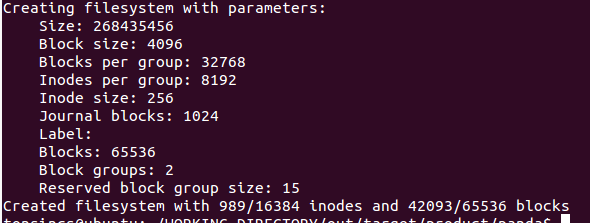
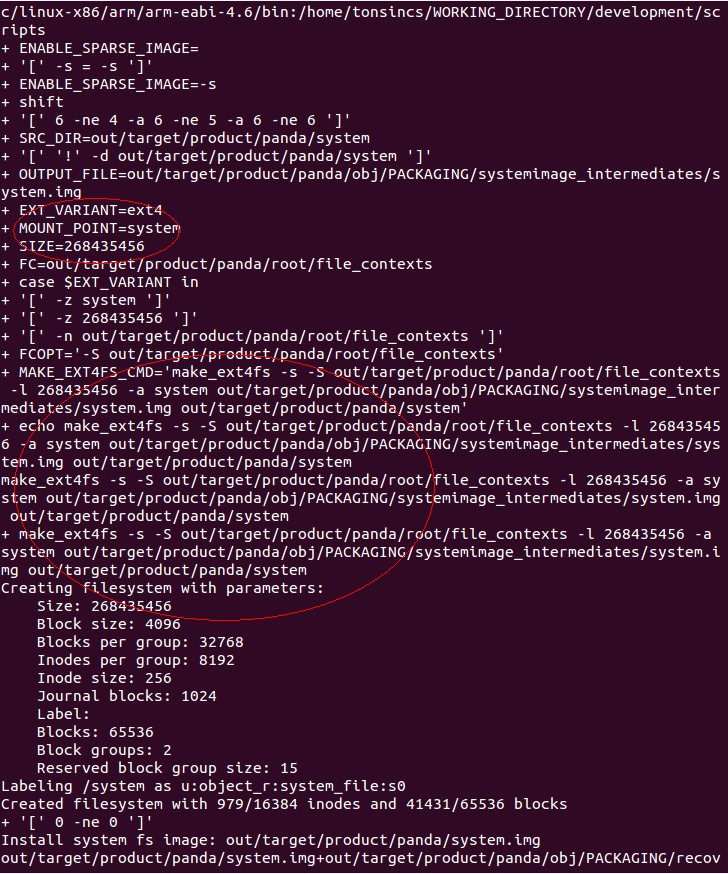
















 6744
6744

 被折叠的 条评论
为什么被折叠?
被折叠的 条评论
为什么被折叠?








